選択範囲の編集について
選択範囲に対して、サイズ調整、分割、移動、内容の複製などの編集を行なえます。
原則
-
選択範囲の編集では、スナップやクオンタイズが反映されます。「イベント (Events)」、「カーソル (Cursor)」、および「イベント + カーソル (Events + Cursor)」のスナップタイプに対応しています。
-
範囲選択ツールを選択すると、情報ラインで「範囲の開始位置 (Range Start)」、「範囲の終了位置 (Range End)」、「範囲の長さ (Range Length)」の値を調整できます。
-
複数のパート/トラックの選択範囲を編集する場合、「パート編集モード (Part Editing Mode)」が反映されます。
-
範囲選択ツールでイベントディスプレイをクリックすると、「範囲の開始位置 (Range Start)」が設定されます。「範囲の終了位置 (Range End)」を設定しなければ、選択範囲の長さはゼロになります。これは、情報ラインと範囲選択カーソルで確認できます。
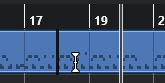
「環境設定 (Preferences)」ダイアログの「編集操作 (Editing)」 - 「ツール (Tools)」ページにある「範囲選択カーソル (Range Selection Cursor)」セクションで、範囲選択カーソルのラインの色と太さを設定できます。また、カーソルのアウトラインを表示することもできます。
オーディオを含む選択範囲
-
サンプルエディター、オーディオパートエディター、またはプロジェクトウィンドウでオーディオ素材を含む選択範囲を編集する場合、対応するツールバーの「ゼロクロスポイントにスナップ (Snap to Zero Crossing)」をオンにすると編集操作をゼロクロスポイント (振幅がゼロの位置) に制限できます。
MIDI を含む選択範囲
-
キーエディター、ドラムエディター、またはプロジェクトウィンドウで MIDI ノートを含む選択範囲を編集する場合、選択範囲の開始位置または終了位置をまたぐ MIDI ノートイベントはすべて分割されます。
補足-
プロジェクトウィンドウでは、「環境設定 (Preferences)」ダイアログの「編集操作 (Editing)」 - 「MIDI」ページで「パート分割時にノートも分割 (Split MIDI Events)」がオンになっている場合のみノートが分割されます。
-
ドラムエディターで選択範囲を編集する場合、ツールバーの「ノート長の表示のオン/オフ (Show Note Length On/Off)」をオンにすると、イベントディスプレイにノートの長さが表示されます。これにより、ノートが分割されているかどうかを確認できます。ひし形の記号はノートの実際の長さを反映したものではありません。ひし形の記号を使って編集する場合は、選択した記号の開始と終了の実際の値を情報ラインで確認してください。
-
-
コントローラーカーブにまたがる選択範囲を編集すると、選択範囲の開始位置と終了位置に追加のコントローラーイベントが作成されます。これにより、選択範囲外の領域が編集されることはありません。コントローラーイベントエディターはコントローラーレーンの選択範囲にも使用できます。
補足また、MIDI を含む選択範囲には、たとえ表示されていなくても、コントローラーレーン上のデータやアーティキュレーションを含めることができます。情報ラインの「選択モード (Selection Mode)」フィールドで「縦方向全体 (Full Vertical)」をオンにすると、選択範囲が拡大され、非表示のコントローラーレーンのイベントを含むすべてのイベントが選択範囲に含まれます。
-
エディターのイベントディスプレイで選択範囲を作成した場合、グローバルトラックのイベントディスプレイに範囲を拡大することはできません (逆も同様です)。MIDI データとグローバルトラックデータの選択範囲は別々に扱われます。